Hello Google Open Assistant の設定方法
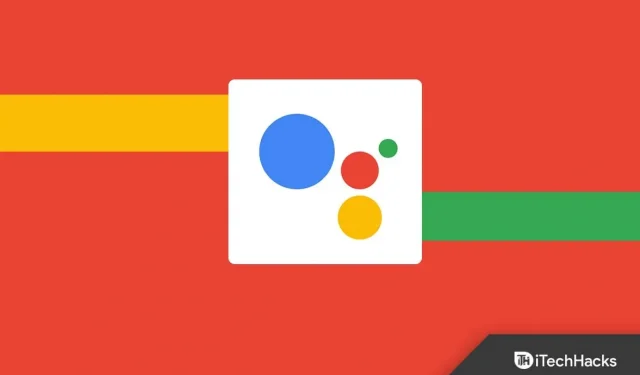
Google アシスタントは、スマートフォンのアシスタントとして非常に人気があります。これは Android デバイス用に特別に設計されていますが、iOS デバイスにもインストールできます。Google アシスタントは、スケジュールの作成、誰かへの電話、テキスト メッセージの送信などのタスクを実行するときに便利です。デバイスに Google アシスタントがあり、Hey Google Open Assistant の設定を行いたい場合は、この記事が役に立ちます。
コンテンツ:
- 1 Android スマートフォンで「Hey Google オープン アシスタントの設定」をセットアップする
- 「OK Google, アシスタントの設定を開く」を設定する 2 つのステップ
- 3 iOS で「OK Google オープンアシスタント」の設定を行う
- 「Hey Google オープンアシスタント設定」をセットアップする 4 つのステップ
Android スマートフォンで「Hey Google オープン アシスタントの設定」をセットアップする
記事のこの部分では、Android デバイスで Google アシスタントを有効にする方法について説明します。わかりやすくするために、プロセス全体をいくつかの部分に分けて説明します。
デバイス要件
Google アシスタントのセットアップを開始する前に、デバイスが次の要件を満たしていることを確認してください。
- 携帯電話には Android 5.0 以降が必要です。
- 携帯電話に少なくとも 1 GB の RAM が搭載されていることを確認してください。
- 携帯電話には Google アプリ バージョン 13 以降がインストールされている必要があります。
- 画面上に Google Play サービスが表示されている必要があります。
セットアップ手順 「OK Google, アシスタントの設定を開きます」
以下の手順に従って、Hey Google Open Assistant の設定を構成します。
Google アシスタントをダウンロードしてインストールします
Android デバイスに Google アシスタントをダウンロードしてインストールする必要はありません。Google アシスタントは Android デバイスのデジタル アシスタントであるため、デフォルトで存在します。デバイスにダウンロードする必要はありません。Android スマートフォンまたはタブレットを使用している場合は、この記事の次のステップに進んでください。
Google アシスタントを有効にする
次に進むステップは、Google アシスタントを有効にすることです。すでに述べたように、Google アシスタントはお使いのデバイスですでに利用可能であるため、ダウンロードする必要はありませんが、セットアップする必要があります。Google アシスタントを有効にするには、次の手順に従います。
- アプリ ドロワーを開き 、Googleアプリを開きます。
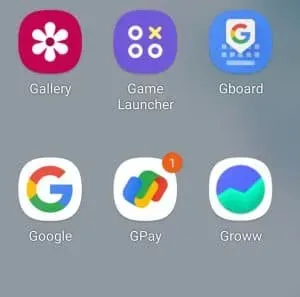
- ここで、 プロフィールアイコンをクリックし、 [設定]をクリックします 。
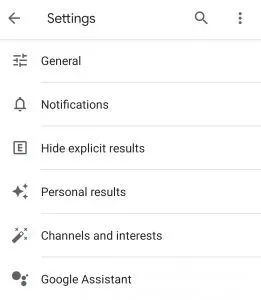
- 次に、 「Google アシスタント」に移動し 、 「一般」をクリックします 。
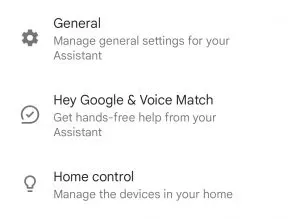
- 次に、Google アシスタントのトグルをオンにします 。
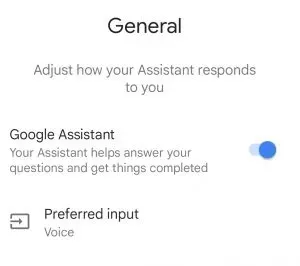
Google アシスタントにあなたの声を認識させる
デバイスで Google アシスタントを有効にしたら、音声を認識させる必要があります。これを行うには、以下の手順に従います。
- ホームボタンを押し続けます 。これにより、Google アシスタントが起動します。
- 「アシスタント設定を開く」と言います 。
- ここで 「Hey Google and Voice Match」をクリックします。
- 次に、 「Hey Google」トグルをオンにします。
- 画面上の指示に従って、Google アシスタントにあなたの声を認識させます。
Googleアシスタントを有効にする
上記の手順をすべて完了したら、「OK Google」または「OK Google」と言うだけでGoogle アシスタントが起動します。これにより、携帯電話で Google アシスタントが開き、コマンドを与えることができます。
ホームボタンを長押しして Google アシスタントを起動するか、画面の隅のどちらかの側から中央に向かって斜めにスワイプして起動することができます。
iOS で Hey Google オープン アシスタントの設定を行う
Android で「Hey Google Open Assistant 設定」をセットアップする方法について説明しましたが、iOS でそれを行う方法について説明しましょう。記事のこの部分は、iOS デバイスで Google アシスタントを設定するのに役立ちます。
デバイス要件
Google アシスタントを実行するには、デバイスが次の要件を満たしている必要があります。
- iOS 11以降が必要です。
セットアップ手順 「OK Google, アシスタントの設定を開きます」
以下は、Hey Google Open Assistant 設定を構成する手順です。
Google アシスタントをダウンロードしてインストールします
まず最初に行うべきことは、Google アシスタントをダウンロードしてインストールすることです。これを行うには、以下の手順に従います。
- iOS デバイスでApp Store を開きます 。
- Google アシスタント アプリはここで見つけてください。
- アプリをデバイスにダウンロードしてインストールします。
Google アシスタントをオンにして、音声を認識させます
iPhone では音声マッチングが利用できないため、「OK Google」/「Hey Google」と言って Google アシスタントを起動することはできません。Google アシスタントを使用するたびに、Google アシスタントを開く必要があります。
Googleアシスタントを有効にする
iOS デバイスで Google アシスタントを有効にするには、コマンドを実行するたびに Google アシスタント アプリを開く必要があります。
まとめ – OK Google、アシスタントの設定を開いてください
以上が、デバイスで Google アシスタントを有効にするいくつかの方法でした。上記の方法で「Hey Google Open Assistant」の設定ができるようになります。
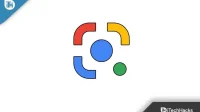


コメントを残す